最近一段时间都忙于公司项目的开发,也没有对于自己的工作学习进行总结,感觉个人发展陷入了一个泥沼期。现在公司的项目也进入了一个收尾阶段,之后一段时间会进行OpenGL的学习,也会通过简书进行学习记录。文章不足之处,欢迎指正。(一段废话,建议忽略 )
OpenGL的描述跟概念这里不做赘述,相信大家都了解,下面开始:
在开始进行OpenGL环境搭建之前,要先了解下这门语言的特点:
OpenGL是一个跨语言和跨平台的图形编程接口,与GPU进行交互,不同的显卡厂商负责具体实现(特指安卓,苹果是统一的显卡厂商),因此实现的具体程序也不尽相同。不同的厂商实现的库可能有所不同,有的函数可能没有实现,有的包含拓展的实现,而且厂商的实现一般通过动态链接库来提供。
这些细节比较繁琐,所以我们在开发之前需要先搭建OpenGL环境(---种菜总得先犁个地吧---),导入第三方库文件,来帮我们处理这些操作。
本文会在搭建成功环境之后实现一个三角形的绘制,附上成功的截图:
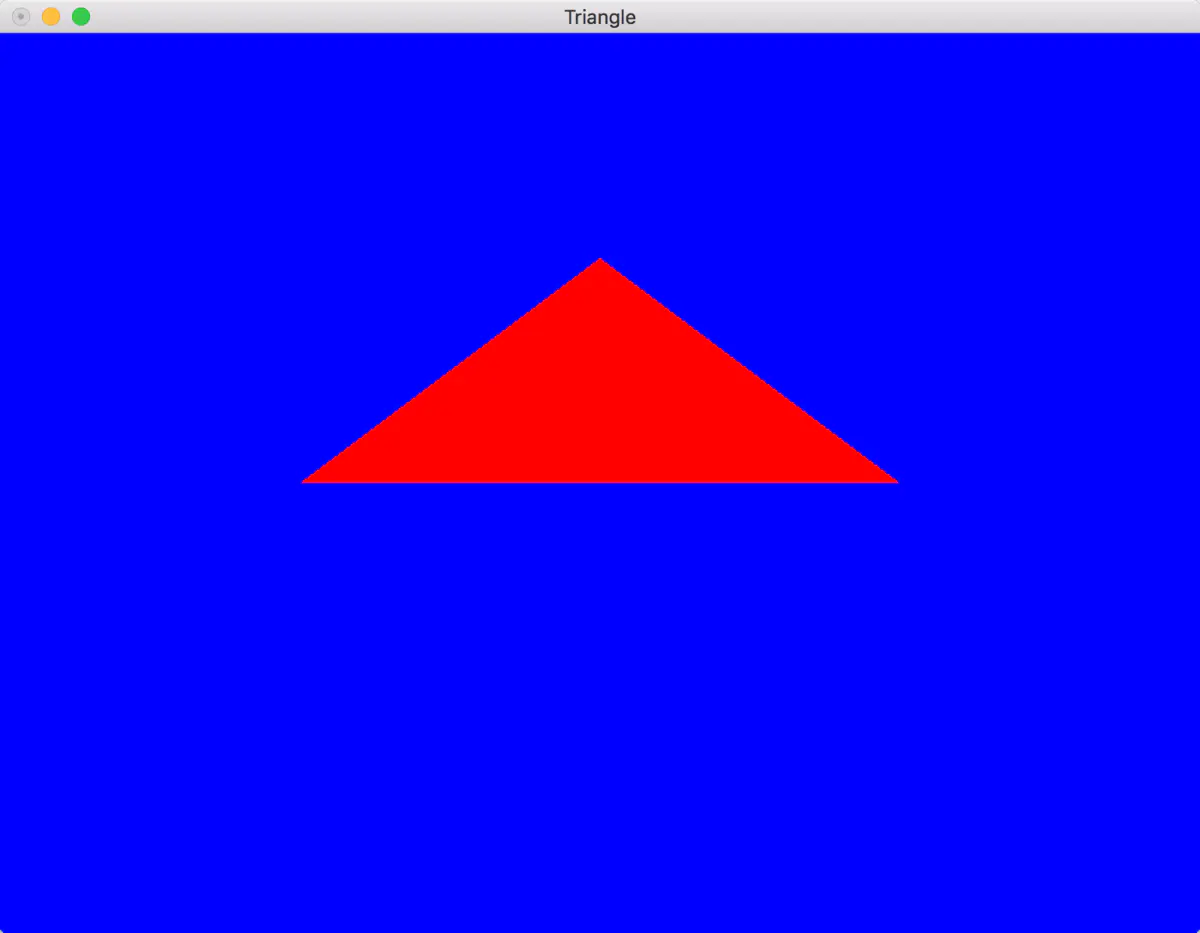
WX20180210-155222@2x.png
一.前期资源准备
GLFW
CLTools
libGLTools.a
方法一:从github上下载 glew、GLtools 两个所需的库文件。
1.安装homebrew
打开终端,输入命令行:
/usr/bin/ruby -e “$(curl -fsSL https://raw.githubusercontent.com/Homebrew/install/master/install)”
2.安装cmake
执行命令 :
brew install cmake
3.安装glew
执行命令:
brew install glew
安装成功后可以去 /usl/local/Cellar/glew目录下找到glew文件,把include头文件和libGLEW.a准备好放入项目中。
4.下载GLtools库。
也可在终端,cd 到目的文件夹,使用git指令来进行下载。
git clone https://github.com/HazimGazov/GLTools.git
方法二:在本文的示例demo中有所需的glew、GLtools 库文件了,可以直接从demo项目文件中拉取过去。
demo下载地址
二.开始配置openGL环境
1.打开XCode->macOS -> Cocoa App,创建一个mac项目
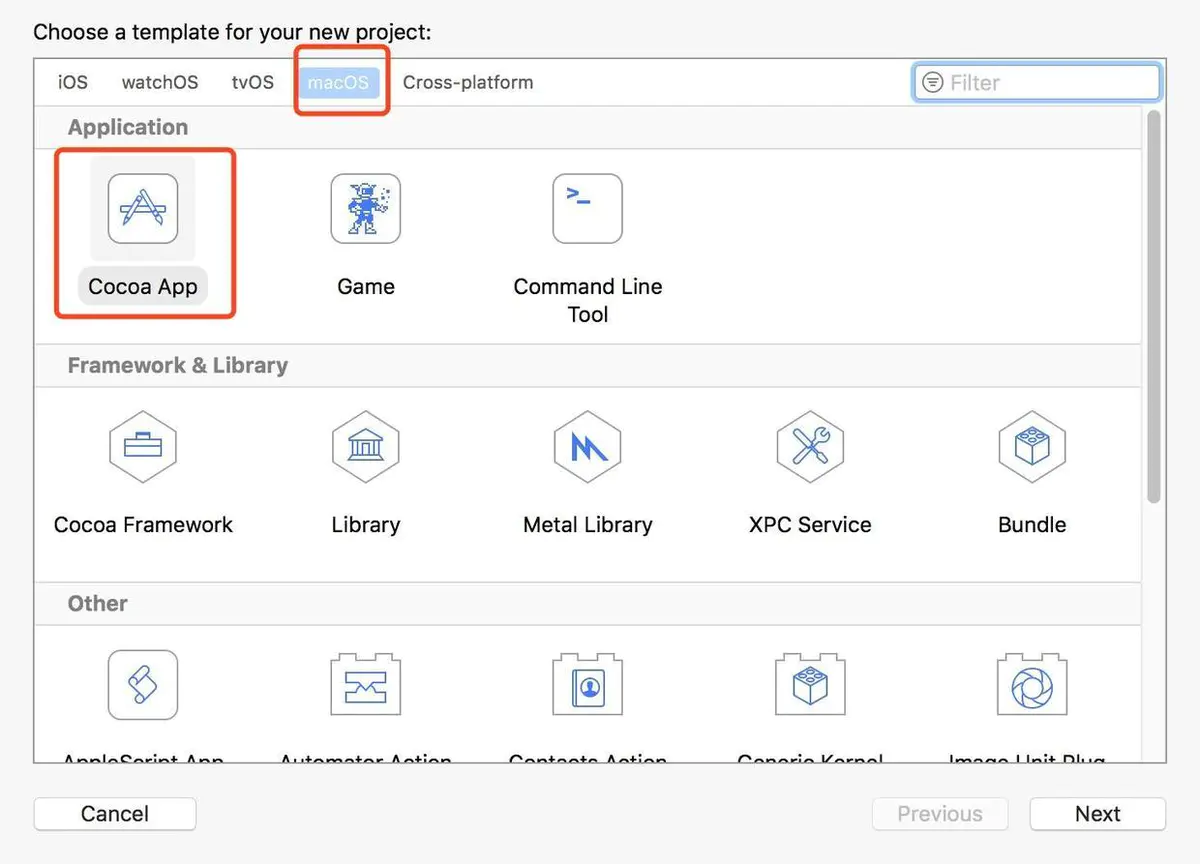
image
2.选中项目文件 Build Phases -> Link Binary With Libraries,添加OpenGL.framework、GLUT.framework两个系统库
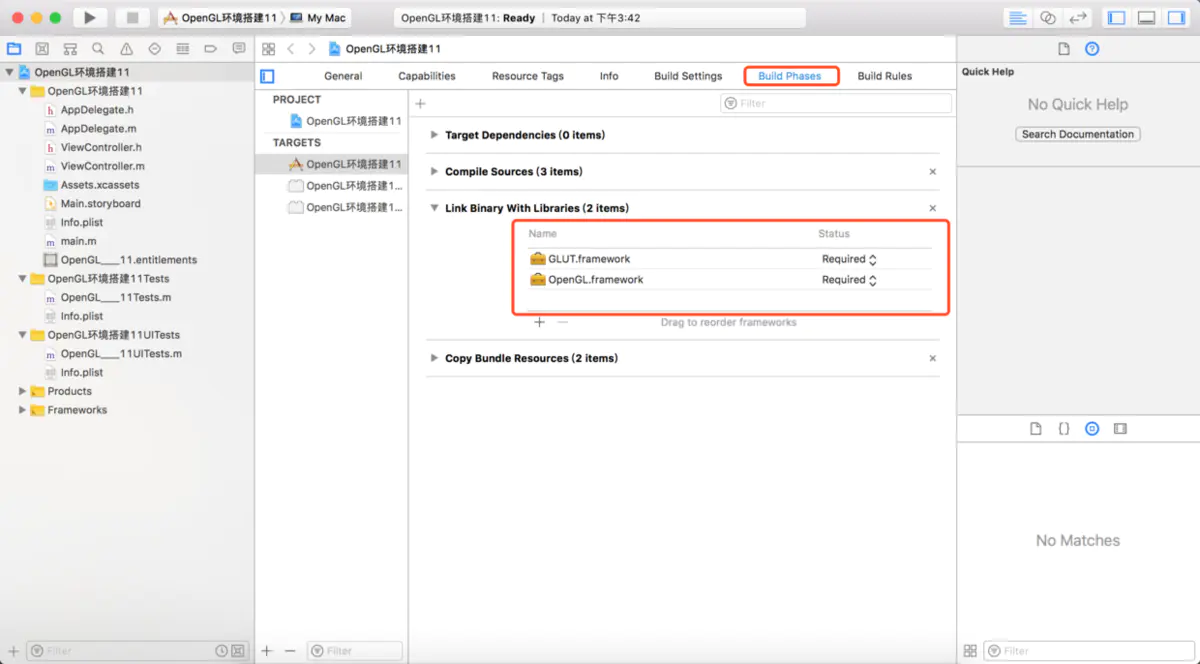
image
3.添加CLTools.h、glew.h(在成功demo中都放置在include文件夹中,直接导入include文件夹即可)、libGLTools.a文件。同时在 Bulid Settings 搜索 Header Search path 直接拖入include文件夹生成路径。

image
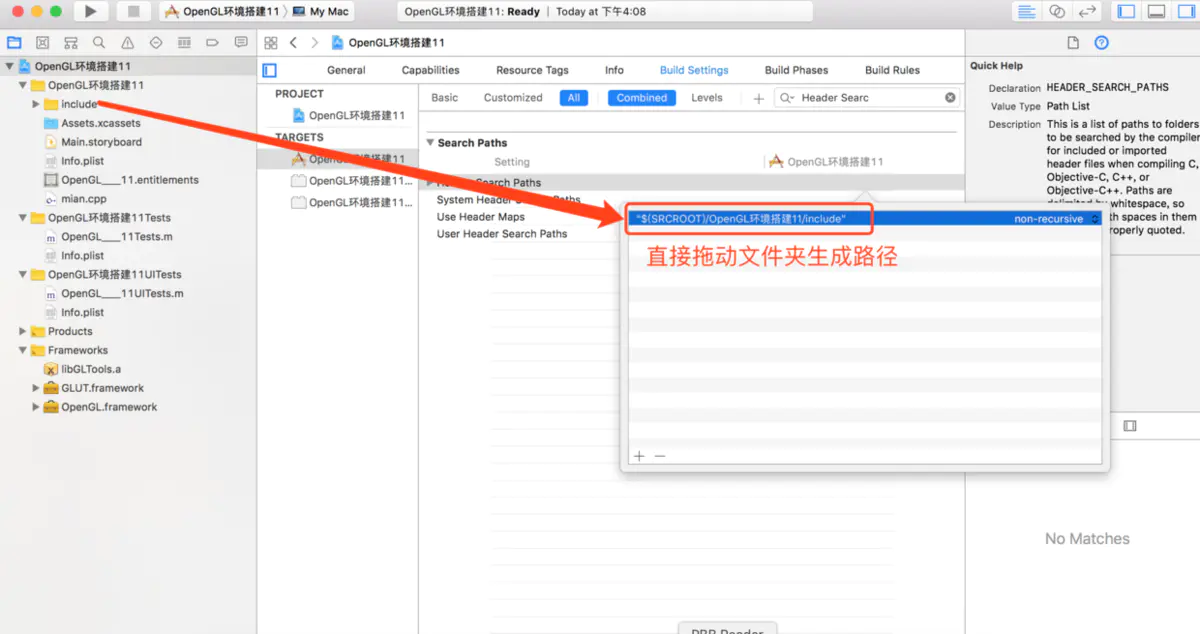
image
4.删除系统生成的OC文件,AppDelegate.h、AppDelegate.m、main.m、ViewController.h、ViewController.m,创建main.cpp文件,同时把libGLTools.a文件拖入Framework文件夹中,便于管理。
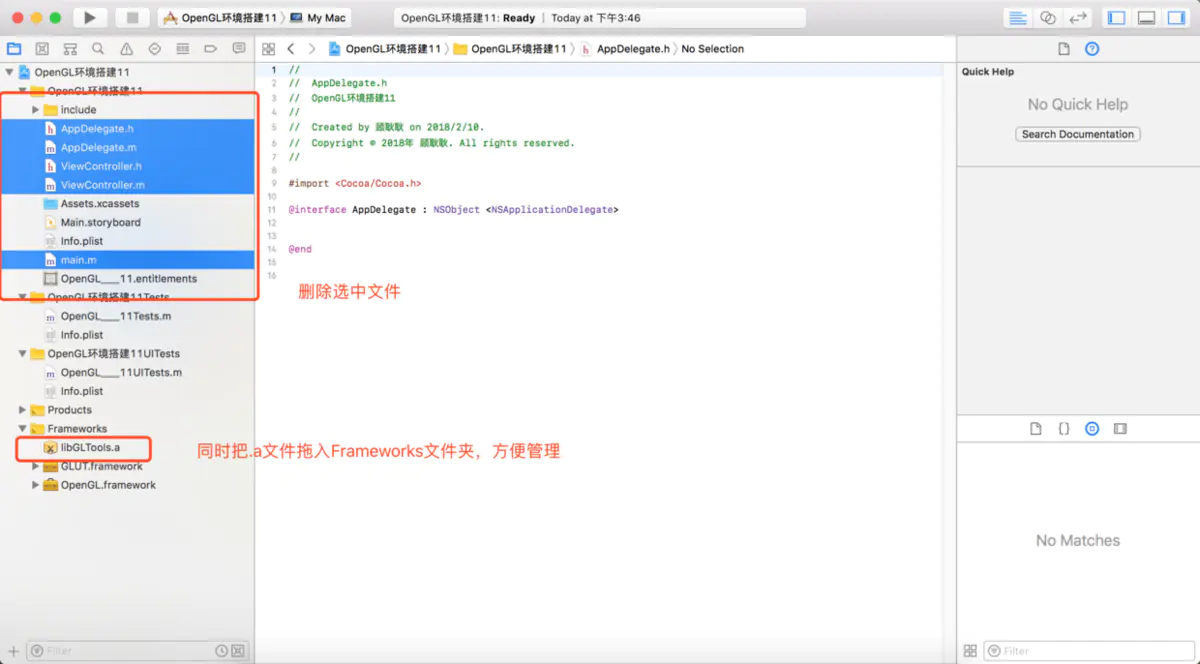
image
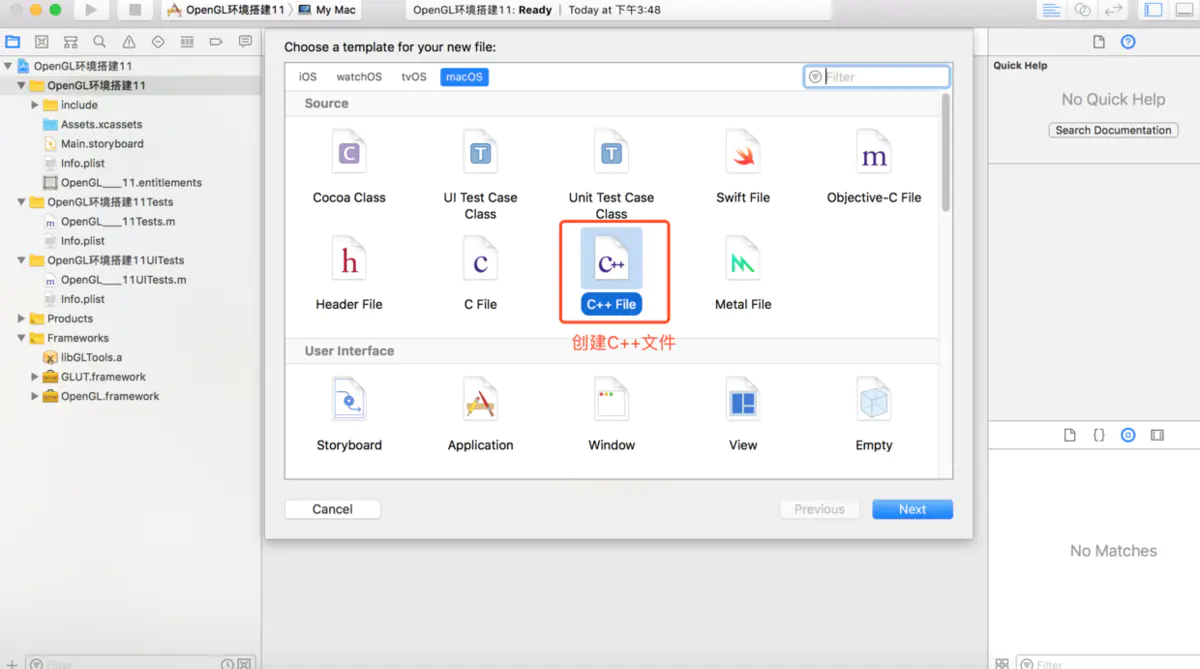
image
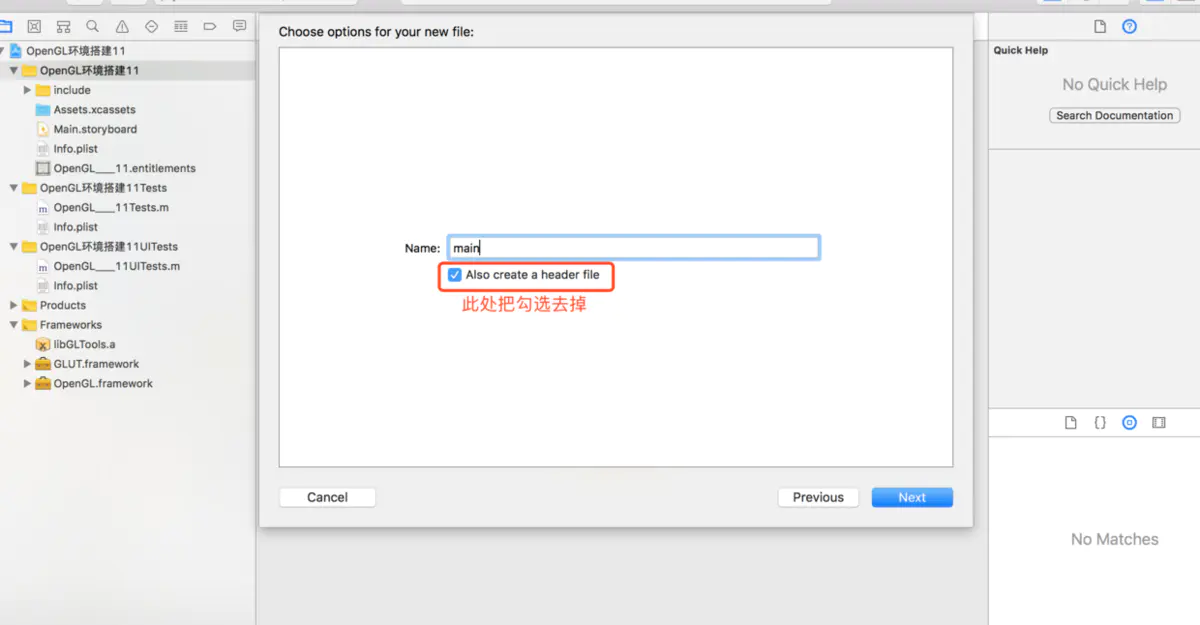
image
至此,OpenGL环境已经配置完成,下面开始在main.cpp文件里面写代码:
#include <stdio.h>
#include "GLShaderManager.h"
#include "GLTools.h"
#include <glut/glut.h>
GLBatch triangleBatch;
GLShaderManager shaderManager;
//窗口大小改变时接受新的宽度和高度,其中0,0代表窗口中视口的左下角坐标,w,h代表像素
void ChangeSize(int w,int h)
{
glViewport(0,0, w, h);
}
//为程序作一次性的设置
void SetupRC()
{
//设置背影颜色
glClearColor(0.0f,0.0f,1.0f,1.0f);
//初始化着色管理器
shaderManager.InitializeStockShaders();
//设置三角形,其中数组vVert包含所有3个顶点的x,y,笛卡尔坐标对。
GLfloat vVerts[] = {
-0.5f,0.0f,0.0f,
0.5f,0.0f,0.0f,
0.0f,0.5f,0.0f,
};
//批次处理
triangleBatch.Begin(GL_TRIANGLES,3);
triangleBatch.CopyVertexData3f(vVerts);
triangleBatch.End();
}
//开始渲染
void RenderScene(void)
{
//清除一个或一组特定的缓冲区
glClear(GL_COLOR_BUFFER_BIT|GL_DEPTH_BUFFER_BIT|GL_STENCIL_BUFFER_BIT);
//设置一组浮点数来表示红色
GLfloat vRed[] = {1.0f,0.0f,0.0f,1.0f};
//传递到存储着色器,即GLT_SHADER_IDENTITY着色器,这个着色器只是使用指定颜色以默认笛卡尔坐标第在屏幕上渲染几何图形
shaderManager.UseStockShader(GLT_SHADER_IDENTITY,vRed);
//提交着色器
triangleBatch.Draw();
//将在后台缓冲区进行渲染,然后在结束时交换到前台
glutSwapBuffers();
}
int main(int argc,char* argv[])
{
//设置当前工作目录,针对MAC OS X
gltSetWorkingDirectory(argv[0]);
//初始化GLUT库
glutInit(&argc, argv);
/*初始化双缓冲窗口,其中标志GLUT_DOUBLE、GLUT_RGBA、GLUT_DEPTH、GLUT_STENCIL分别指
双缓冲窗口、RGBA颜色模式、深度测试、模板缓冲区*/
glutInitDisplayMode(GLUT_DOUBLE|GLUT_RGBA|GLUT_DEPTH|GLUT_STENCIL);
//GLUT窗口大小,标题窗口
glutInitWindowSize(800,600);
glutCreateWindow("Triangle");
//注册回调函数
glutReshapeFunc(ChangeSize);
glutDisplayFunc(RenderScene);
//驱动程序的初始化中没有出现任何问题。
GLenum err = glewInit();
if(GLEW_OK != err) {
fprintf(stderr,"glew error:%s\n",glewGetErrorString(err));
return 1;
}
//调用SetupRC
SetupRC();
glutMainLoop();
return 0;
}
运行代码,完美运行。
三.运行错误的解决
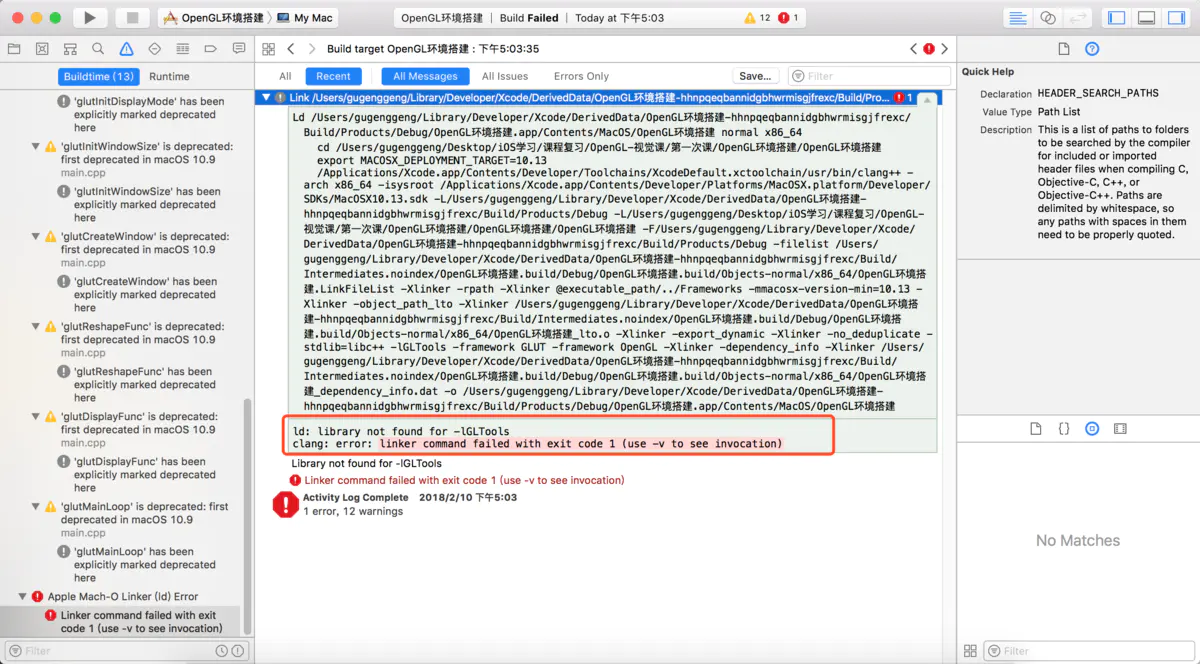
WX20180210-170441@2x.png
如果出现了以上的错误,是因为.a文件的存放位置问题。include文件夹跟.a文件必须存放在同一个目录层级下。






















 1万+
1万+











 被折叠的 条评论
为什么被折叠?
被折叠的 条评论
为什么被折叠?








